Satura rādītājs
Ja meklējat vienkāršus veidus, kā atrast un dzēst dublējošos ierakstus programmā Excel, esat īstajā vietā, jo šajā rokasgrāmatā mēs detalizēti iepazīstināsim jūs ar vienkāršām metodēm, kā to izdarīt.
Microsoft Excel ir plaši izmantots, taču tas var radīt neskaidrības, ja dati atkārtojas, jo tas samazina izklājlapu praktiskumu. Nepareizi izveidojot dublējošos ierakstus Excel, var rasties neprecīzi ziņojumi un izkropļoti mērījumi, tādējādi rezultāti kļūst neuzticami.
Par laimi, atrast un dzēst dubultniekus programmā Excel ir pavisam vienkārši. Tālāk atradīsiet vairākus veidus, kā veikt šo uzdevumu, tāpēc sāksim.
Kā atrast un noņemt dublētus ierakstus programmā Excel.
- Metode 1. Izceliet un noņemiet dubultdublikātus programmā Excel.2. metode. 2. metode. 3. metode. 3. metode. 3. metode. 4. metode. 4. metode. 4. metode. 5. metode. 5. metode. 5. metode. 5. metode.
Metode 1. Kā atrast un izcelt Excel divkāršos ierakstus.
Viegls veids, kā Excel programmā atrast un dzēst dublējošās vērtības, ir izcelt un dzēst tās manuāli, izmantojot nosacītās formatēšanas funkciju.
1. Atlasiet šūnas vai kolonnas, no kurām vēlaties dzēst dublikātus.
2. Tagad Cilne Sākums , noklikšķiniet uz Nosacījumu formatēšana un izvēlieties Izcelt šūnu noteikumus - > Vērtību dublēšanās .

3. Tagad ekrānā vajadzētu parādīties dialoglodziņam. Izvēlieties, vai dublētajām vērtībām vēlaties citu krāsu (lodziņā blakus "values with"), un pēc tam noklikšķiniet uz . OK .
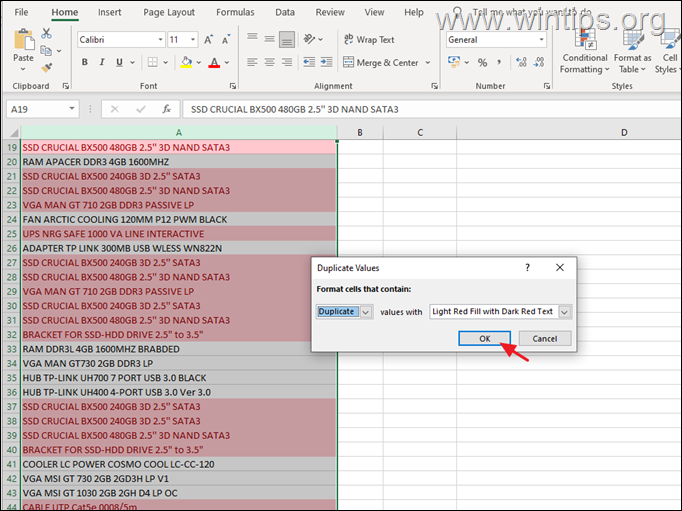
4. Kad ieraksti ir identificēti, varat tos viegli manuāli noņemt.
Metode 2. Kā dzēst Excel dublētos ierakstus ar komandu "Noņemt dubultus".
Visvienkāršākais veids, kā no Excel faila noņemt dublējošās vērtības, ir, izmantojot programmas komandu "Noņemt dubultdatus".
1. Excel failā atlasiet šūnas vai kolonnas, no kurām vēlaties dzēst dubultdatus.
2. Dodieties uz Datu cilne un pēc tam atlasiet Divkāršojumu noņemšana .
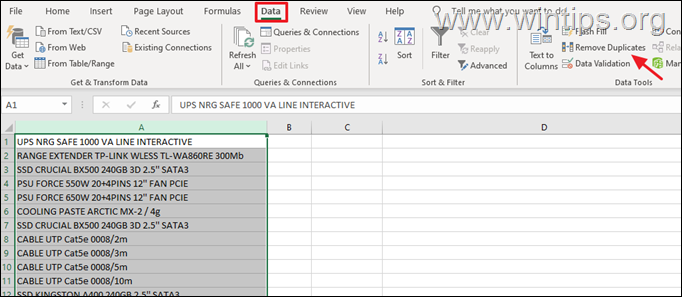
3a. Tam vajadzētu atvērt Divkāršojumu noņemšana Šajā logā varat izvēlēties, no kurām kolonnām vēlaties noņemt dublējošās vērtības un vai jūsu datiem ir vai nav galvenes.*
Piezīme: Ja jūsu datiem ir galvenes, atstājiet attiecīgo izvēles rūtiņu atzīmētu.
3b. Kad tas ir izdarīts, nospiediet LABI.
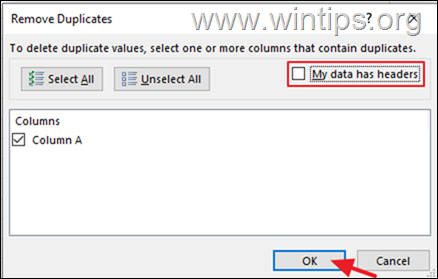
3c. Pēc tam tiksiet informēts, cik daudz dublikātu ir atrasti un noņemti un cik unikālu ierakstu ir palikuši.

Metode 3. Kā paslēpt Excel divkāršās vērtības, izmantojot uzlabotos filtrus.
1. Atlasiet šūnas vai kolonnas, no kurām vēlaties dzēst dublikātus.
2. No Datu cilne, noklikšķiniet uz Advanced lai atvērtu filtru logu.
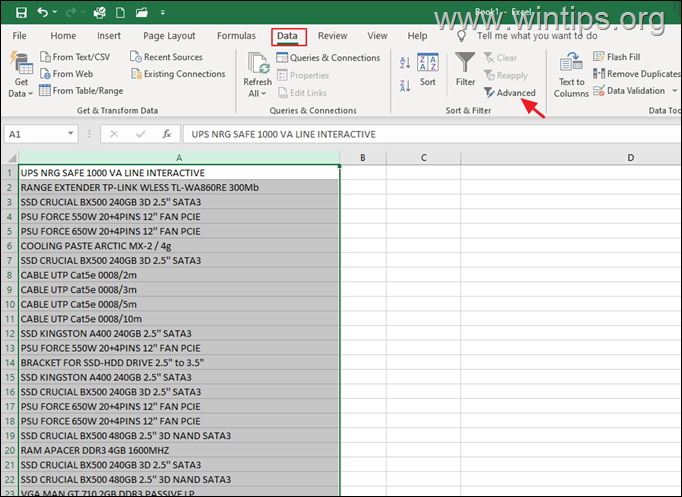
3. Paplašinātā filtra logā izvēlieties un noklikšķiniet uz OK :
- Filtrējiet sarakstu uz vietas. Tikai unikāli ieraksti.

4. Kad saraksts tiek filtrēts uz vietas, dublētās rindas tiks paslēptas, bet, kad dati tiks kopēti uz citu vietu, dublētās rindas tiks noņemtas.
4. metode: Kā noņemt Excel dubultniekus, izmantojot Power Query rīku
1. Palaidiet programmu Excel un atlasiet šūnas/šūnu diapazonu, kurā vēlaties pārbaudīt, vai nav dublējušies.
2. Tagad dodieties uz Datu cilne un noklikšķiniet uz No tabulas/ diapazona . LABI dialoglodziņā Izveidot tabulu.
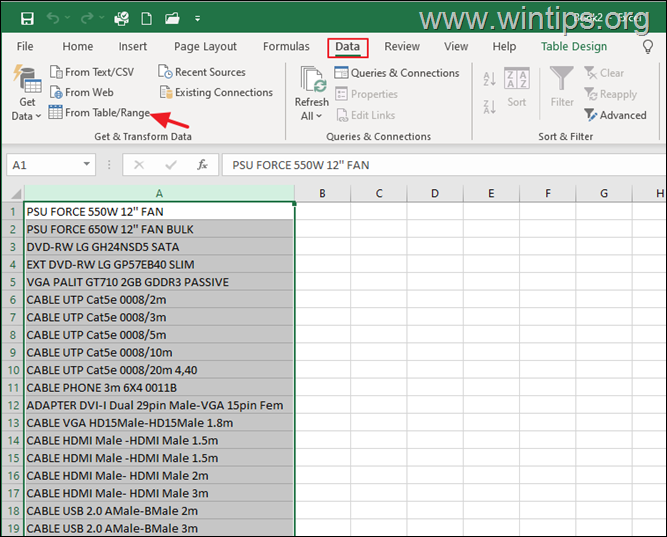
3. Programmā Power Query Editor ar peles labo pogu noklikšķiniet uz kolonnas, no kuras vēlaties dzēst dublējošos elementus, un izvēlieties Divkāršojumu noņemšana .

4. Noklikšķiniet uz Aizvērt un ielādēt no izvēlnes, lai pašreizējā darbgrāmatā izveidotu jaunu lapu ar unikāliem ierakstiem.
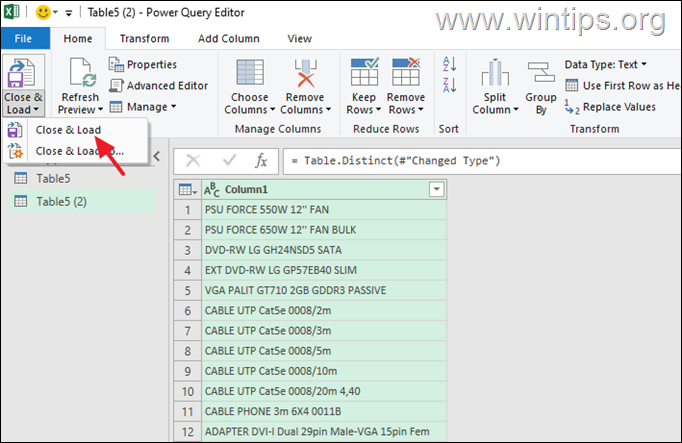
Metode 5. Kā noņemt dublētus ierakstus programmā Excel, izmantojot formulu.
Lai ilustrētu šo pieeju, izmantosim vienkāršu piemēru ar kolonnām "Sports", "Athlete's name" un "Medal won", kuras apvienosim jaunā kolonnā ar nosaukumu "Combined" (Kombinētais). Tātad sāksim.
1. Izvēlieties pirmo tukšo šūnu "Kombinētajā" slejā (piemēram, "D2" šajā piemērā) un formulas joslā ierakstiet formulu 3 pirmo sleju kombinācijai (piemēram, "=A2&B2&C2" šajā piemērā). Kad tas ir izdarīts, nospiediet . Ievadiet .
2. Pēc tam nokopējiet formulu uz leju uz visām rindām. Formulai automātiski jāmainās atkarībā no rindu skaita.

3. Tagad izveidojiet vēl vienu kolonnu un nosauciet to par Count '. Šī sleja palīdzēs identificēt dublējošās vērtības.
4. Ailē "Count" (piemēram, "E2") pirmajā tukšajā šūnā izmantojiet funkciju COUNTIF un ierakstiet šo formulu:
=COUNTIF($D$2:D2,D2)
5. Nokopējiet iepriekš minēto formulu uz visām rindām.
6. Ja skaitļa vērtība ir "1", tad tā ir parādījusies tikai vienu reizi un ir unikāla. Ja vērtība ir "2" vai lielāka, tad tā tiek uzskatīta par dublējošu vērtību.
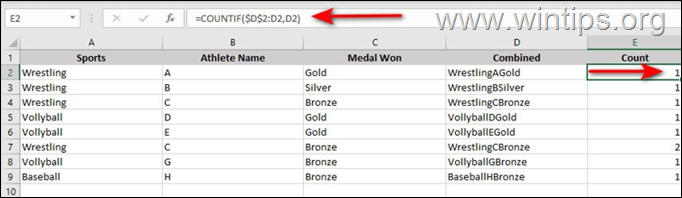
6. Tagad izvēlieties Skaitļa sleja un dodieties uz Datu cilne .
7. Atlasiet Filtrs un noklikšķiniet uz bultiņas ikonas pie kolonnas.
8. Saglabājiet tikai lodziņu pret 1 Atceliet atzīmi no pārējiem un nospiediet pogu OK . Šādā veidā tiks noņemtas dublētās vērtības.
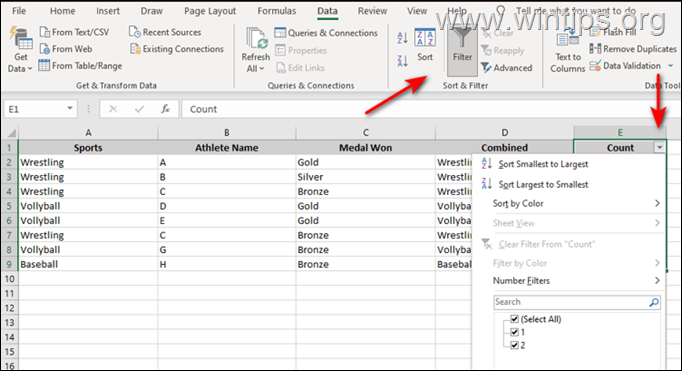
Tas viss! Kura metode jums palīdzēja?
Ļaujiet man zināt, vai šī rokasgrāmata jums ir palīdzējusi, atstājot komentāru par savu pieredzi. Lūdzu, patīk un dalieties ar šo rokasgrāmatu, lai palīdzētu citiem.

Endijs Deiviss
Sistēmas administratora emuārs par Windows





